Приложение обнаружило неисправимую ошибку в Roblox (исправить)
Вы столкнулись с неисправимой ошибкой приложения в Roblox в Windows? Если да, то этот пост будет вам интересен. В этом посте мы обсудим, что это за ошибка, ее причины и как ее исправить.
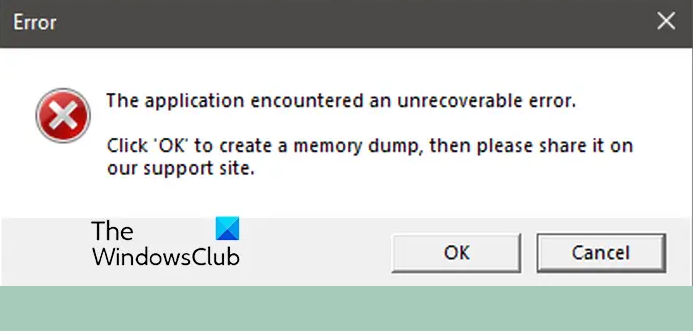
Что такое неисправимая ошибка?
Неисправимая ошибка на компьютере возникает при вызове операции компьютера, которая не определена в коде программы. Это приводит к сбою программы и делает вашу систему невосприимчивой. Иногда ваши игры или приложения могут сталкиваться с такими ошибками из-за случайной ошибки или некоторых других факторов, ответственных за нее. Некоторые пользователи сообщают, что столкнулись с Приложение обнаружило неисправимую ошибку на Роблокс. При срабатывании он приводит к сбою игровой платформы, оставляя вас разочарованными. Вы получите следующее сообщение об ошибке с этой ошибкой:
Приложение обнаружило неисправимую ошибку.
Нажмите «ОК», чтобы создать дамп памяти, а затем поделитесь им на нашем сайте поддержки.
Теперь могут быть разные причины этой ошибки. Одной из основных причин являются поврежденные или сломанные файлы кеша Roblox, хранящиеся в вашей системе. Кроме того, эту ошибку также могут вызвать файлы cookie Roblox и данные сайта, хранящиеся в вашем веб-браузере. Поврежденная установка приложения Roblox может быть еще одним фактором, вызывающим ошибку.
Программы для Windows, мобильные приложения, игры - ВСЁ БЕСПЛАТНО, в нашем закрытом телеграмм канале - Подписывайтесь:)
Исправить Приложение обнаружило неисправимую ошибку в Roblox.
Если вы получаете сообщение «Приложение обнаружило неисправимую ошибку» во время игры в Roblox на ПК с Windows, вот методы, которые вы можете использовать для исправления ошибки:
- Очистите кеш Роблокс.
- Удалите файлы cookie и данные сайта Roblox из своего браузера.
- Отключите полноэкранную оптимизацию для Roblox.
- Попробуйте использовать версию Roblox для Microsoft Store.
- Полностью переустановите Roblox на свой компьютер.
- Свяжитесь со службой поддержки Roblox.
Прежде чем пробовать эти методы, мы рекомендуем перезагрузить компьютер и посмотреть, поможет ли это. Если нет, попробуйте подходящее исправление.
1) Очистить кеш Роблокс
Первое, что вы можете сделать, чтобы исправить эту ошибку, — это очистить папку кеша Roblox. Кэш-файлы для часто используемых приложений хранятся на вашем компьютере для быстрого выполнения задач в приложении или игре. Однако, если эти файлы кеша повреждены, это может привести к нескольким типам ошибок и проблем. «Приложение обнаружило неисправимую ошибку» может быть вызвано поврежденными или переполненными файлами кэша. Следовательно, если сценарий применим, вы должны очистить кеш Roblox, чтобы избавиться от ошибки.
Вот шаги, чтобы сделать это:
- Сначала вызовите диалоговое окно «Выполнить», используя горячую клавишу Windows + R.
- В поле «Открыть» введите приведенную ниже команду и нажмите кнопку «Ввод»: %temp%\Roblox.
- Теперь выберите все файлы с помощью горячей клавиши CTRL+A в открывшемся месте.
- После этого используйте сочетание клавиш Shift + Delete, чтобы навсегда очистить файлы кеша Roblox.
После очистки кеша вы можете перезагрузить компьютер и войти в Roblox, чтобы проверить, исправлена ли ошибка. Если нет, вы можете использовать следующее исправление для устранения ошибки.
См.: Исправление кода ошибки Roblox 103 и ошибки инициализации 4.
2) Удалите файлы cookie и данные сайта Roblox из вашего браузера.
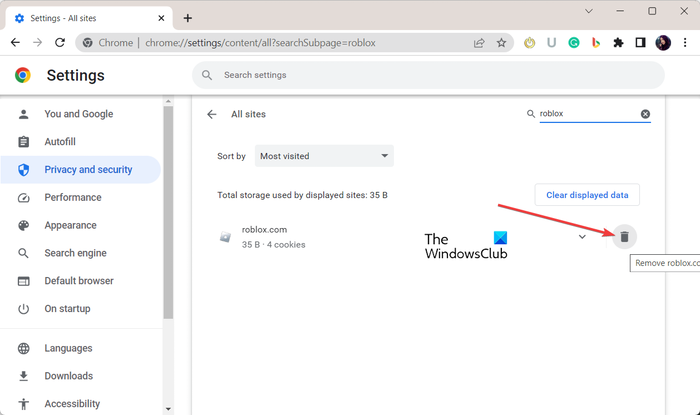
Если вы столкнулись с этой ошибкой при использовании сайта Roblox для запуска игры, очистите данные сайта Roblox, чтобы исправить ошибку. Действия по очистке данных сайта могут различаться в зависимости от вашего браузера. Здесь мы упомянем шаги для Google Chrome. Если вы используете какой-либо другой веб-браузер, вы можете выполнить аналогичные действия, чтобы очистить данные сайта Roblox из своего браузера.
Вот как:
- Сначала нажмите кнопку меню с тремя точками в правом верхнем углу, а затем выберите параметр «Настройки».
- Теперь перейдите на вкладку «Конфиденциальность и безопасность» на левой панели.
- Затем нажмите на опцию «Файлы cookie и другие данные сайта» на правой панели.
- После этого нажмите на опцию «Просмотреть все данные и разрешения сайта».
- Затем введите roblox.com в поле поиска, а затем нажмите значок «Удалить» рядом с веб-сайтом Roblox.
- После этого очистите кеш Roblox из папки Temp, используя метод (1).
- Наконец, снова откройте Roblox и проверьте, устранена ли ошибка.
Читайте: Как исправить коды ошибок Roblox 6, 279, 610?
3) Отключить полноэкранные оптимизации для Roblox
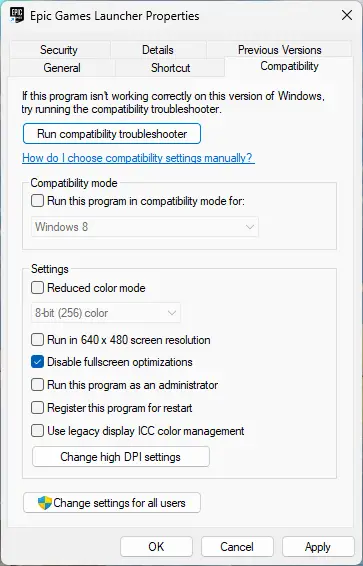
Некоторые настройки совместимости также могут вызывать эту ошибку, в том числе полноэкранные оптимизации. Итак, следующее, что вы можете сделать, чтобы исправить ошибку, — отключить полноэкранную оптимизацию для Roblox. Вот шаги, чтобы сделать это:
- Сначала откройте проводник с помощью Win + E и перейдите в каталог установки Roblox.
- Теперь щелкните правой кнопкой мыши основной исполняемый файл Roblox и выберите Характеристики пункт из появившегося контекстного меню.
- После этого перейдите на вкладку «Совместимость» и установите флажок «Отключить полноэкранную оптимизацию».
- Затем нажмите кнопку «Применить» > «ОК», чтобы сохранить изменения.
- Наконец, перезапустите Roblox и проверьте, устранена ли ошибка.
Читать . Исправьте код ошибки HTTP Roblox 111 на ПК с Windows.
4) Попробуйте использовать версию Roblox для Microsoft Store.
Если вы используете клиентскую версию Roblox, переключитесь на версию Microsoft Store. Это почти то же самое с небольшой разницей в интерфейсе. Итак, если приложение обнаружило неисправимую ошибку в клиентской версии, установите Roblox из Магазина Microsoft и проверьте, исчезла ли ошибка. Вы можете открыть приложение Microsoft Store, найти Roblox, а затем установить его на свой компьютер.
Связанный: Как исправить коды ошибок Roblox 106, 110, 116?
5) Полностью переустановите Roblox на свой компьютер.
Что ж, если ошибка не устранена даже после попытки вышеуказанных исправлений, переустановите Roblox на своем компьютере. Возможно, установка приложения Roblox не завершена или повреждена, поэтому вы получаете эту ошибку. Следовательно, удалите поврежденную версию, а затем переустановите чистую копию Roblox на свой компьютер.
Вот как:
Сначала запустите приложение «Настройки» с помощью Win + I, а затем перейдите на вкладку «Приложения». После этого нажмите «Установленные приложения» и найдите приложение Roblox.
Затем нажмите кнопку меню с тремя точками рядом с Roblox, выберите параметр «Удалить» и следуйте инструкциям, чтобы выполнить задачу.
После удаления приложения удалите оставшиеся файлы, связанные с приложением. Для этого нажмите Win + R, чтобы открыть окно команды «Выполнить», и введите в него данные приложения. Затем откройте локальную папку и удалите папку Roblox внутри нее.
Теперь перезагрузите компьютер и перейдите на официальный сайт Roblox. Загрузите последнюю версию приложения и установите ее в своей системе. Наконец, запустите приложение и проверьте, устранена ли ошибка.
Читайте . Как исправить коды ошибок Roblox 6, 279, 610 на Xbox One?
6) Свяжитесь со службой поддержки Roblox.
Если ошибка все еще остается прежней, вы можете попробовать связаться с официальной службой поддержки Roblox, чтобы получить помощь в устранении этой ошибки. Откройте страницу поддержки Roblox, войдите в свою учетную запись и отправьте заявку на решение проблемы, с которой вы столкнулись. Команда должна вернуться к вам и помочь вам с тем, что можно сделать, чтобы исправить ошибку.
Как исправить ошибку запуска Roblox?
Если вы столкнулись с ошибкой при запуске Roblox или Roblox просто не запускается на вашем компьютере, перезагрузите компьютер и посмотрите, устранена ли ошибка. Если нет, проверьте состояние сервера Roblox и убедитесь, что серверы не отключены. Вы также можете попробовать очистить кеш браузера, отключить настройки прокси-сервера или разрешить Roblox проходить через брандмауэр. Если ошибка остается прежней, вы можете удалить, а затем переустановить Roblox на своем ПК.
Программы для Windows, мобильные приложения, игры - ВСЁ БЕСПЛАТНО, в нашем закрытом телеграмм канале - Подписывайтесь:)